大部分人学习度量值时都会感到困惑,觉得很难掌握。度量值就是由DAX函数组成的计算公式,用于指定PowerPivot对数据的计算方式。
对于度量值的学习可以类比Excel中的函数公式。只是Excel中的函数公式仅仅作用于一个或者部分单元格。而度量值通常通常是作用于整个数据模型的(IDM)。
一、度量值的书写方法
在Excel中,有3个地方可以使用DAX函数书写度量值。
- 在PowerPivot的公式编辑栏中进行度量值编写。
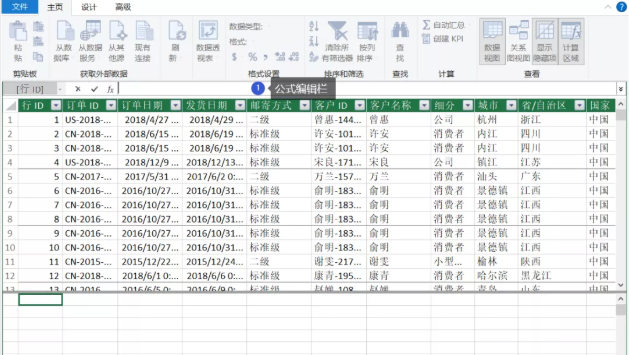
在公式编辑栏中编辑公式必须按照标准格式。首先输入度量值名称,然后输入一个英文状态下的【:】和【=】号。冒号和等号之间不能有空格。

- 在Power Pivot的计算区域中编写。

在PowerPivot窗口下方是计算区域。你可以在这个区域的任意空单元格上编写度量值。在这里编写度量值,同样需要先输入度量值名称及冒号。
- 在Excel的度量值管理工具中编写DAX函数。

新建度量值对话框提供了方便的参数输入方式。对于Excel使用者而言,在这个对话框中编写度量值是更好的选择。
因为这里提供了检查公式和格式设置选项,更适合我们对公式进行查错和输出格式设置。
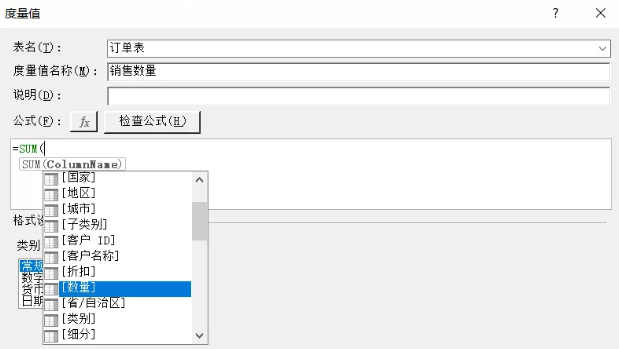
二、书写一个度量值
虽然可以在PowerPivot建立度量值,但我还是建议大家使用上一节中提到的第三种方法在Excel中建立度量值。并且建立度量值前先准备一个包含行标签的透视表。
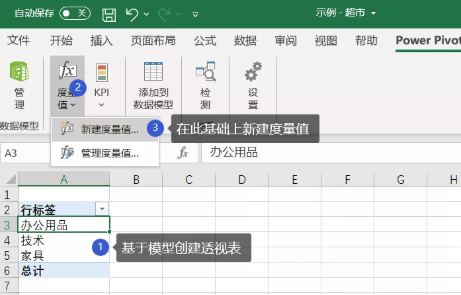
插入数据透视表,勾选【使用此工作簿的数据模型】,创建一个基于PowerPivot模型的透视表。

将类别拖到行字段以后,新建度量值。指定度量值所在的表,这里是订单表。
编写完度量值后养成检查公式的习惯。这个功能可以提前帮我们发现错误。在度量值窗口设置度量值格式,而不是使用Excel的单元格格式设置。
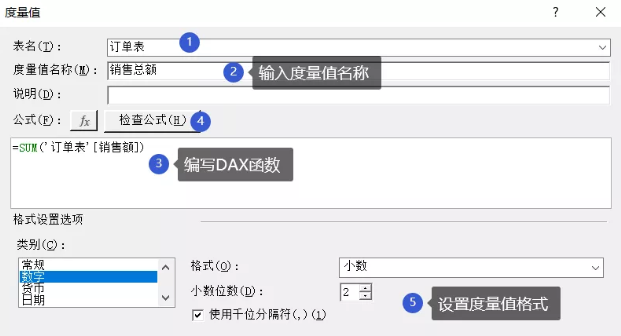
当你点击确定以后,透视表中会立即显示度量值计算结果。这样有助于你判断是否正确计算。
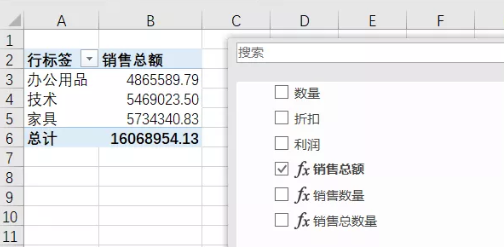
End.爱数据网专栏作者:JaryYuan专栏名称:Power BI 自动化与可视化专栏简介:Excel、Power BI、Python等学习交流园地。Excel黑科技挖掘,Python小技巧。致力于办公自动化、职场效率提升、数据分析及可视化设计个人公众号:JaryYuan
- 我的微信公众号
- 微信扫一扫
-

- 我的微信公众号
- 微信扫一扫
-



评论